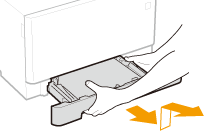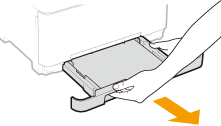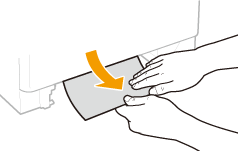2017年3月29日
8203475200
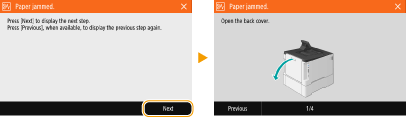
 LBP654Cx / LBP653Cdw
LBP654Cx / LBP653Cdw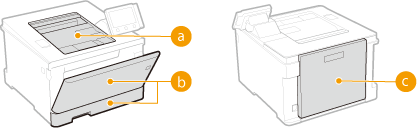
 出紙托盤 (主機夾紙)
出紙托盤 (主機夾紙) 多用途紙盤/紙匣 (紙張來源夾紙)
多用途紙盤/紙匣 (紙張來源夾紙) 背部 (主機夾紙)
背部 (主機夾紙) LBP613Cdw / LBP611Cn
LBP613Cdw / LBP611Cn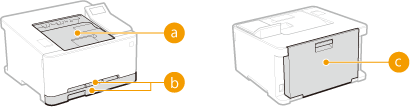
 出紙托盤 (主機夾紙)
出紙托盤 (主機夾紙) 送紙插槽/紙匣 (紙張來源夾紙)
送紙插槽/紙匣 (紙張來源夾紙) 背部(主機夾紙)
背部(主機夾紙) 可用的紙張
可用的紙張
 LBP654Cx / LBP653Cdw
LBP654Cx / LBP653Cdw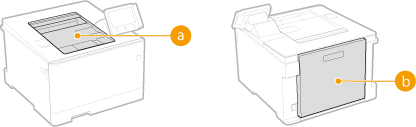
 出紙托盤 (輸出區域夾紙)
出紙托盤 (輸出區域夾紙) 背部 (背部夾紙)
背部 (背部夾紙) LBP613Cdw / LBP611Cn
LBP613Cdw / LBP611Cn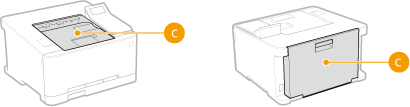
 出紙托盤/背部 (前部和背部夾紙)
出紙托盤/背部 (前部和背部夾紙) 輸出區域夾紙
輸出區域夾紙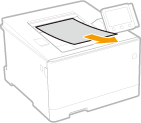
 背部夾紙
背部夾紙
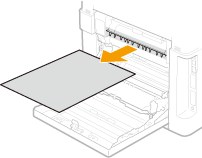
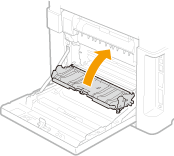
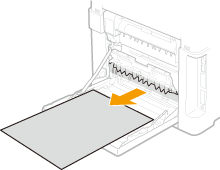
 前部和背部夾紙
前部和背部夾紙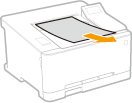
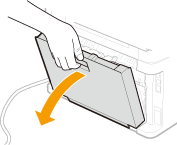
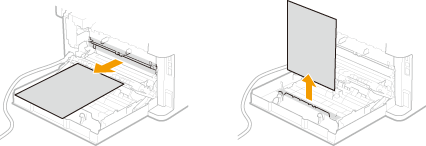
 LBP654Cx / LBP653Cdw
LBP654Cx / LBP653Cdw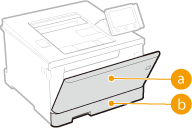
 多用途紙盤 (多用途紙盤夾紙)
多用途紙盤 (多用途紙盤夾紙) 紙匣 (紙匣夾紙)
紙匣 (紙匣夾紙) LBP613Cdw / LBP611Cn
LBP613Cdw / LBP611Cn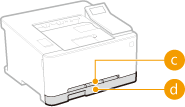
 送紙插槽 (送紙插槽夾紙)
送紙插槽 (送紙插槽夾紙) 紙匣 (紙匣夾紙)
紙匣 (紙匣夾紙) 多用途紙盤夾紙
多用途紙盤夾紙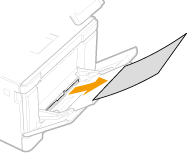
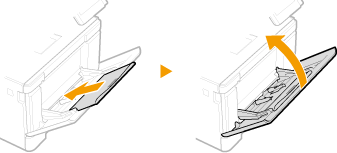
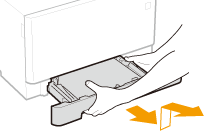

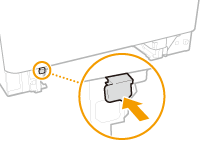
 降低傳送導板。
降低傳送導板。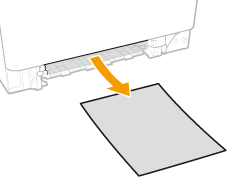
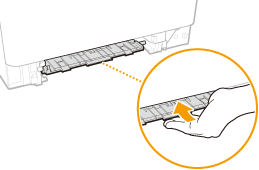
 送紙插槽夾紙
送紙插槽夾紙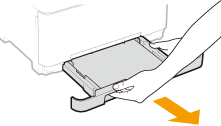

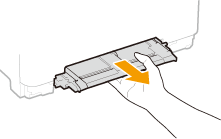
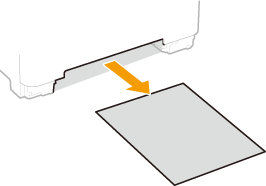
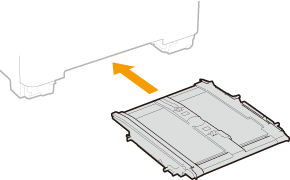
 紙匣夾紙
紙匣夾紙